PPT 슬라이드 크기 비율 설정 방법 간단히 알려드릴게요.
아정당
2025.01.01 업데이트
조회21,415
스크랩0
안녕하세요.
작업하는 환경에 따라 PPT 슬라이드의 비율을 조절해야 하는 경우가 발생하는데요.
오늘은 PPT 슬라이드 크기 설정 방법을 알아보겠습니다.
PPT 슬라이드 크기 설정 방법

디자인 > 슬라이드 크기를 누르세요.

슬라이드 크기는 컴퓨터 비율에 따라 달라집니다.
제가 사용 중인 컴퓨터의 비율은 16:9입니다.
표준(4:3)으로 변경해 보겠어요.

표준을 클릭하면 팝업창이 나타나요.
최대화와 맞춤 확인 중 선택해 주세요.
✅ 최대화 : 슬라이드를 콘텐츠에 맞춤
✅ 맞춤 확인 : 콘텐츠를 슬라이드에 맞춤

최대화 했을 때의 모습입니다.
콘텐츠 크기는 동일하고 슬라이드 크기만 변경된 것을 확인할 수 있습니다.
💡 16:9 비율에 딱 맞는 사진이 포함된 경우 최대화로 줄이면 잘릴 수 있습니다.
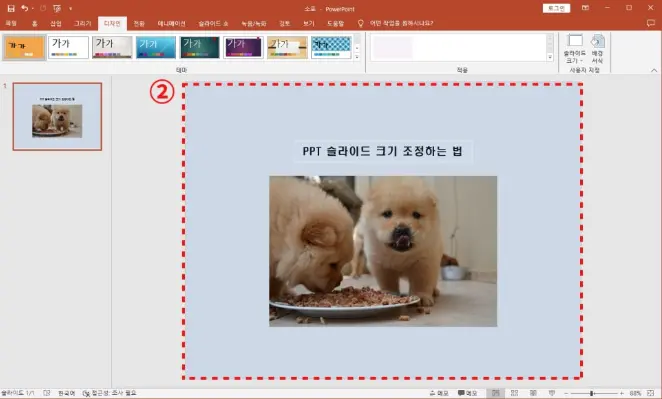
맞춤 확인 했을 때의 모습입니다.
콘텐츠가 슬라이드 크기에 맞게 함께 작아진 것을 확인할 수 있습니다.

직접 크기를 조정하는 것도 가능합니다.
사용자 지정 슬라이드 크기를 눌러 주세요.
원하는 너비와 높이를 입력하면 됩니다.
정한 크기에 맞게 가로 세로가 자동 조정됩니다.

슬라이드 크기를 눌러 A4용지 등 대중적으로 사용하는 비율도 선택할 수 있습니다.

조정이 완료되었으면 확인을 누르세요.

또 한 번 팝업 창이 나타나면 원하는 옵션을 선택해 주세요.

맞춤 확인을 눌러 적용한 모습입니다.
이상 PPT 슬라이드 크기 비율 설정 방법을 알아봤습니다~
파워포인트로 작업할 때 유용하게 사용해 보세요~
잠깐!
인터넷TV, 가전렌탈, 휴대폰 지원금 절대 받지마세요.
아래 조건을 꼭 확인해보세요!




24년 통신사 최신정보, 놓치면 못 받는 혜택📢
PPT, 슬라이드, 크기, 비율, 변경, 세로, 번호, 노트, 마스터, 나만 보이게, 인쇄, 자동 넘기기, 배경, 위치, 맞추기, 설정, 방법, 템플릿, 확인, 늘리기, 픽셀, 기본 설정, 최대, 고정



 셀프 바로가입
셀프 바로가입 실시간 카톡 상담
실시간 카톡 상담